HEXA BLOG
ヘキサブログ
プログラム
VisualStudioで外部コマンドを登録する方法
お久しぶりです。大阪プログラマーの澤野です。
自分は自宅でプログラムを組むことがあるのですが
VisualStudioでスクリプトを書いて、ビルドはバッチファイルで行うといったフローで作業していることが多いです。
ビルドするためにいちいちエクスプローラーからバッチファイルを捜して叩くのが手間だと
感じていたので最近VisualStudioのコマンドとして登録して実行できるようにしました。
今回はその方法の紹介をします。
まず実行するコマンドを作成します。
今回はCSharpInteractiveで動くツールを作ってみます。
とりあえずコマンドの動作が分かれば良いので下記のような1+1の結果を返す
スクリプトを作成します。
※今回はスクリプトのファイル名をCSharpCommandTest.csxと名づけます
次に作成したコマンドの追加を行います。
外部コマンドはVisualStudioのメニューバーからツールの外部コマンドを選択します。
※csi.exeはVisualStudio2017 Professionalでは下記のパスに有ります。
C:\Program Files (x86)\Microsoft Visual Studio\2017\Professional\MSBuild\15.0\Bin\Roslyn\csi.exe
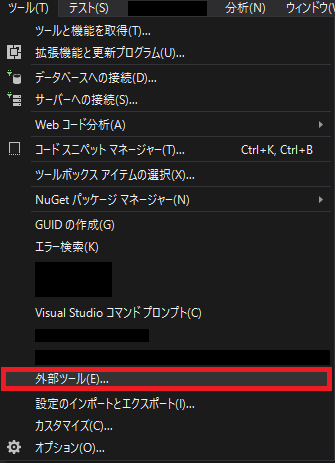
コマンドの設定は下記のように設定して適用します。
※「出力ウィンドウを使用」にチェックを入れると出力ウインドウに出力結果が
表示されるので便利です。
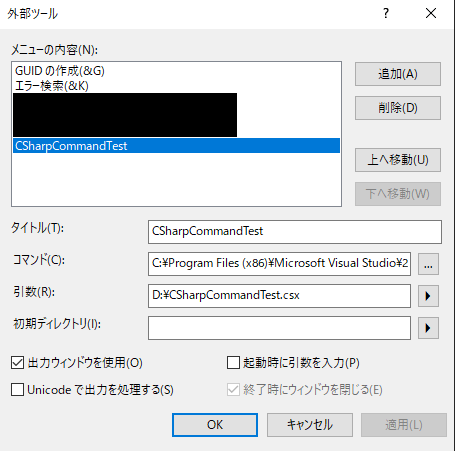
次に追加した外部コマンドをツールバーで操作できたほうが便利なので
ツールのカスタマイズから下記のように選択し、追加した外部コマンドをツールバーに追加します。
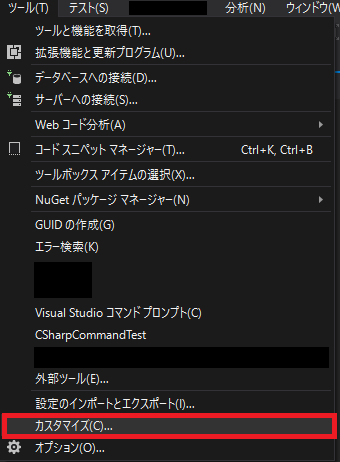
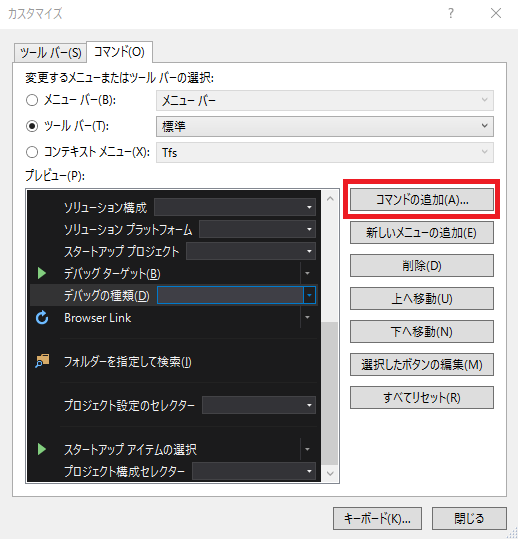
ツールバーに追加されたボタンを選択すると作成したコマンドが実行され、
出力結果が出力ウィンドウに表示されます。
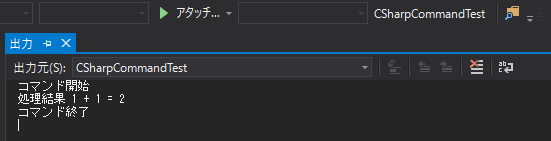
今回はVisualStudioのコマンドでC#スクリプトを実行してみました。
ちょっとした手間であっても改善すると劇的に効果を感じることができます。
また、C#スクリプトであればソースコードをビルドすることなくコマンドとして
実行することができるのでちょっとしたツールであれば簡単に実装できるのでおすすめです。
皆さんもぜひVisualStudioの外部コマンドの登録を活用してみてください。
CATEGORY
- about ヘキサ (166)
- 部活動 (6)
- CG (18)
- プロジェクトマネジメント (1)
- 研修 (6)
- 美学 (1)
- いいモノづくり道 (227)
- 採用 -お役立ち情報も- (149)
- プログラム (189)
- デザイン (100)
- ゲーム (273)
- 日記 (1,105)
- 書籍紹介 (113)
- その他 (893)
- 就活アドバイス (20)
- ラーメン (4)
- ライフハック (25)
- イベント紹介 (10)
- 料理 (23)
- TIPS (7)
- 怖い話 (3)
- サウンド (6)
- 子育て (1)
- 筋トレ (1)
- NicO (3)
- MakeS (9)
- 商品紹介 (21)
- アプリ紹介 (31)
- ソフトウェア紹介 (33)
- ガジェット紹介 (12)
- サイト紹介 (10)
- 研究・開発 (35)
- 回路図 (4)
- アナログゲーム (40)
- 交流会 (21)
- 報告会 (3)
- インフラ (25)
- グリとブラン (6)
- カメラ (9)
- クラフト (27)
- 部活 (14)
- 画伯 (15)
- カレー (6)
- 音楽(洋楽) (6)
- 映画・舞台鑑賞 (43)
- 飼育 (5)
- いぬ (8)
- ねこ (19)
ARCHIVE
- 2025年
- 2024年
- 2023年
- 2022年
- 2021年
- 2020年
- 2019年
- 2018年
- 2017年
- 2016年
- 2015年
- 2014年
- 2013年
- 2012年
- 2011年
- 2010年
- 2009年
- 2008年
- 2007年




